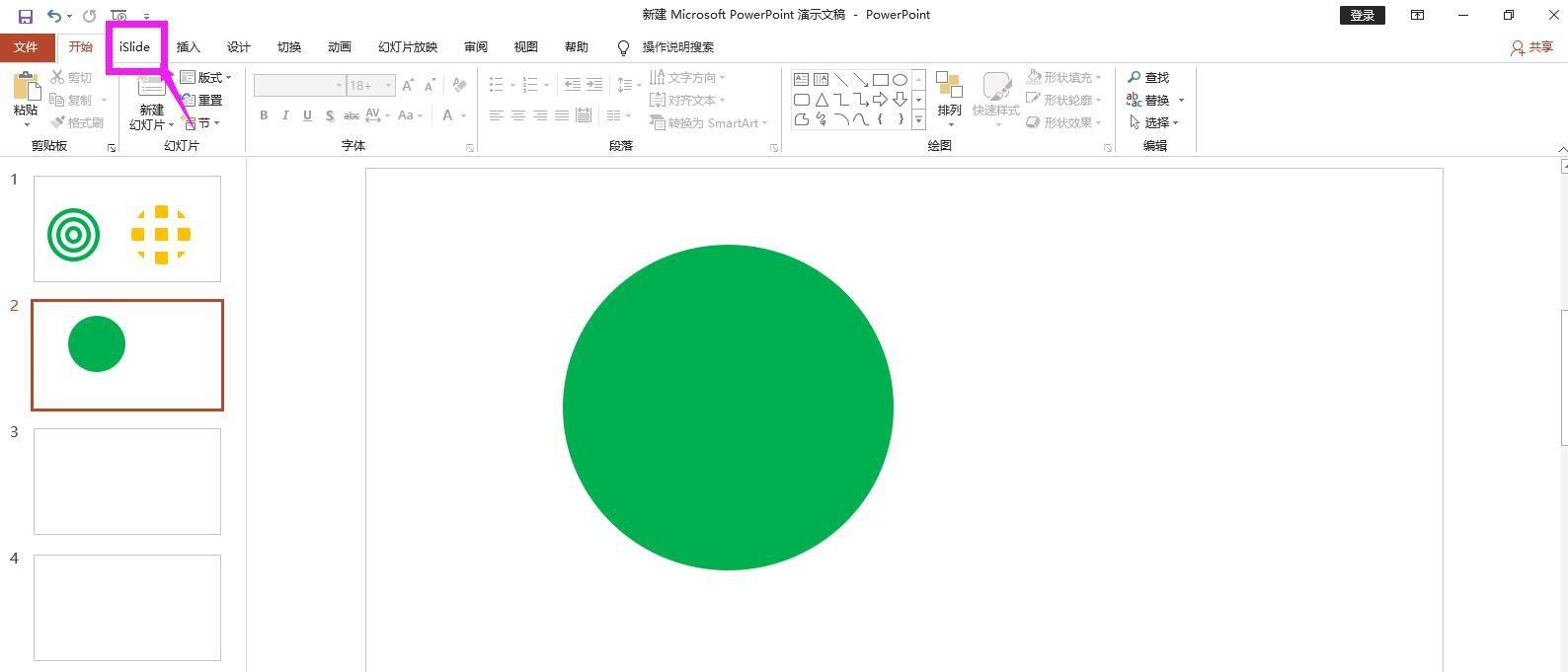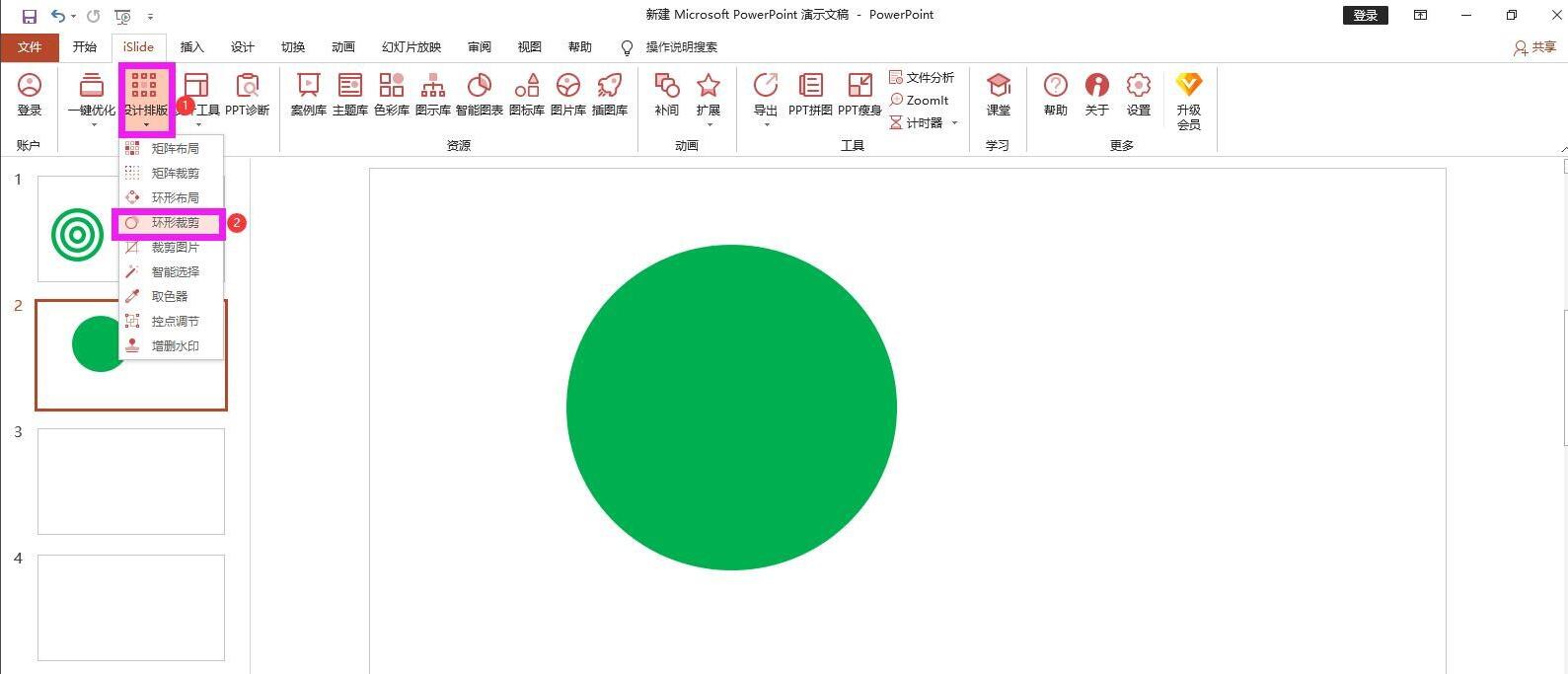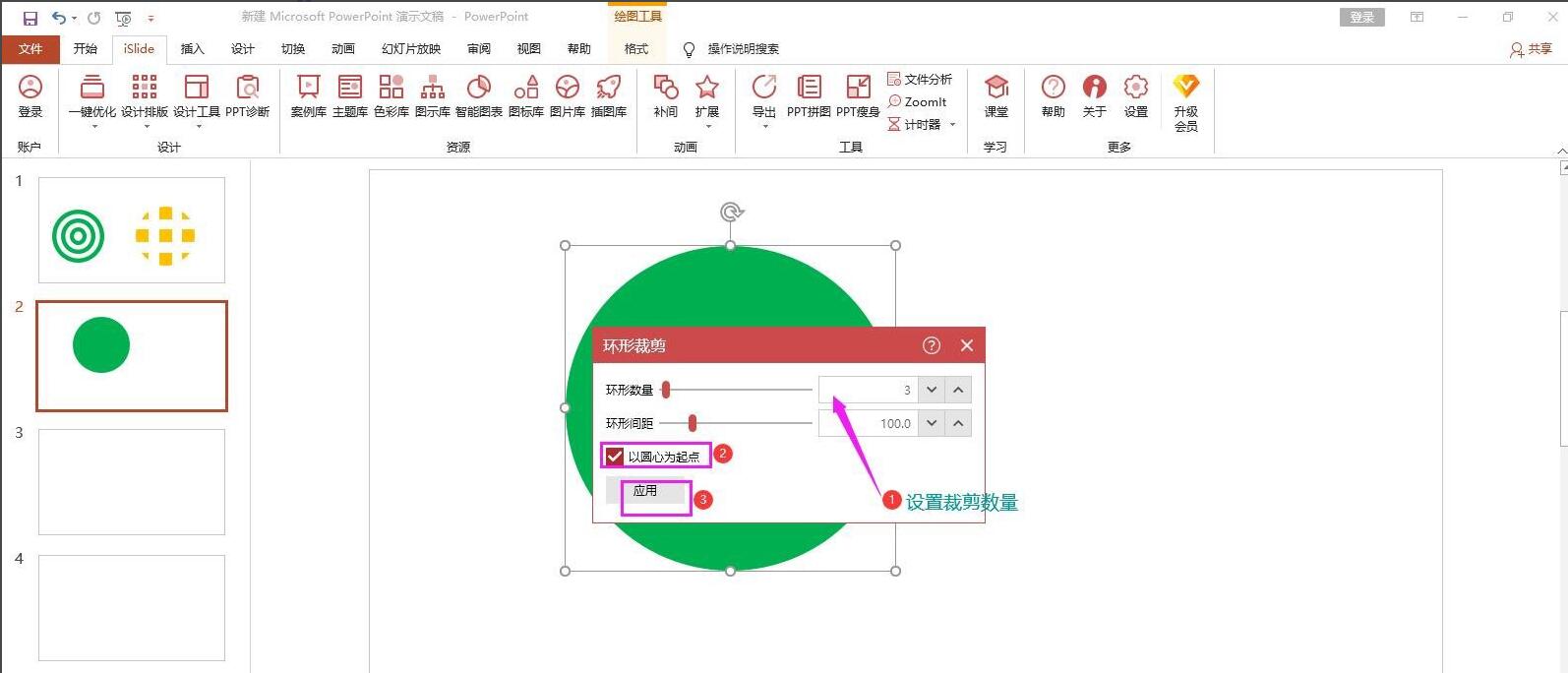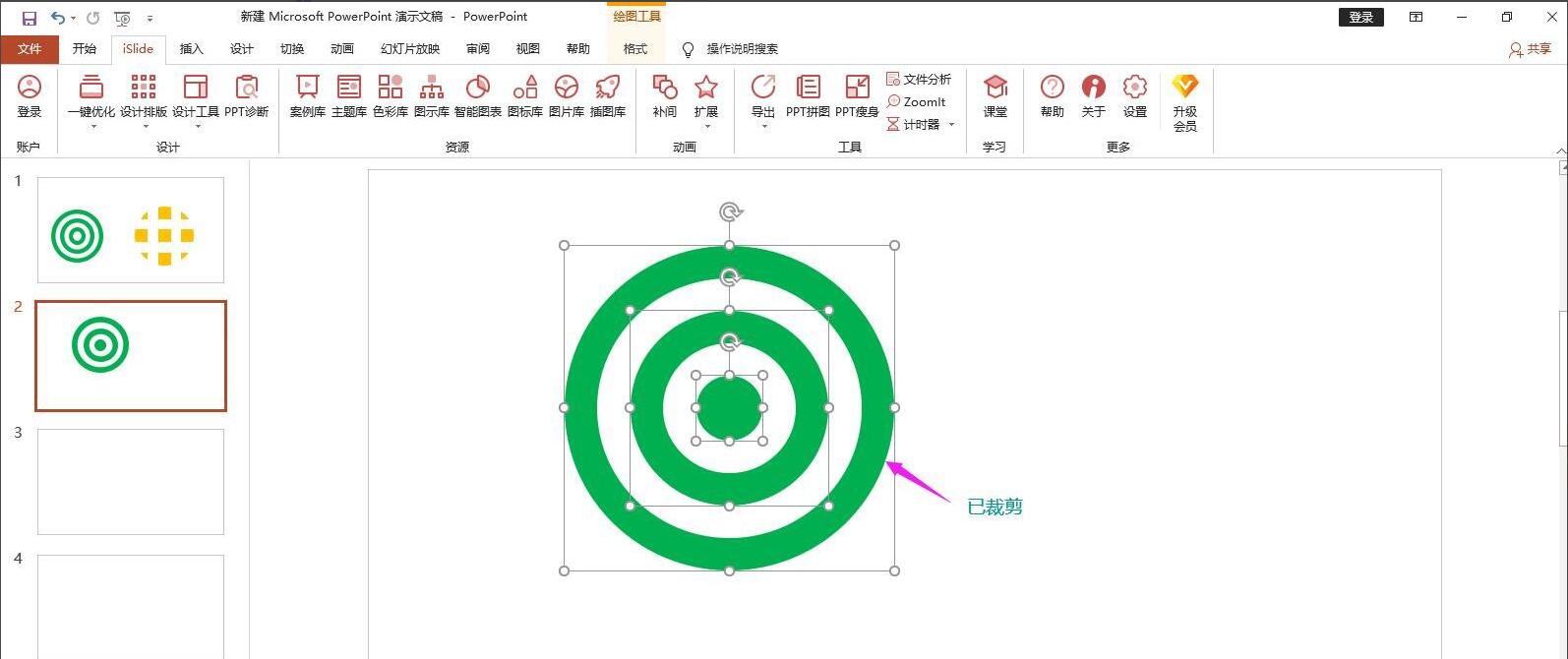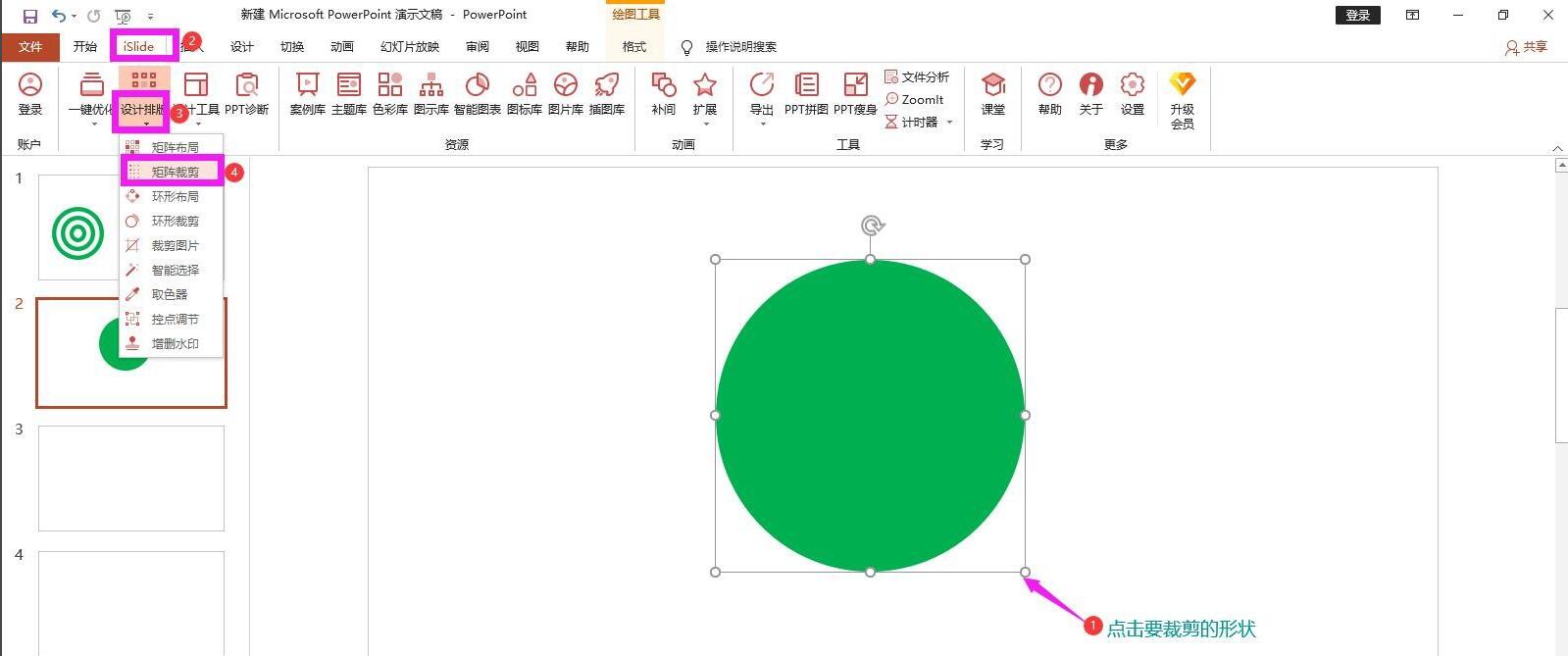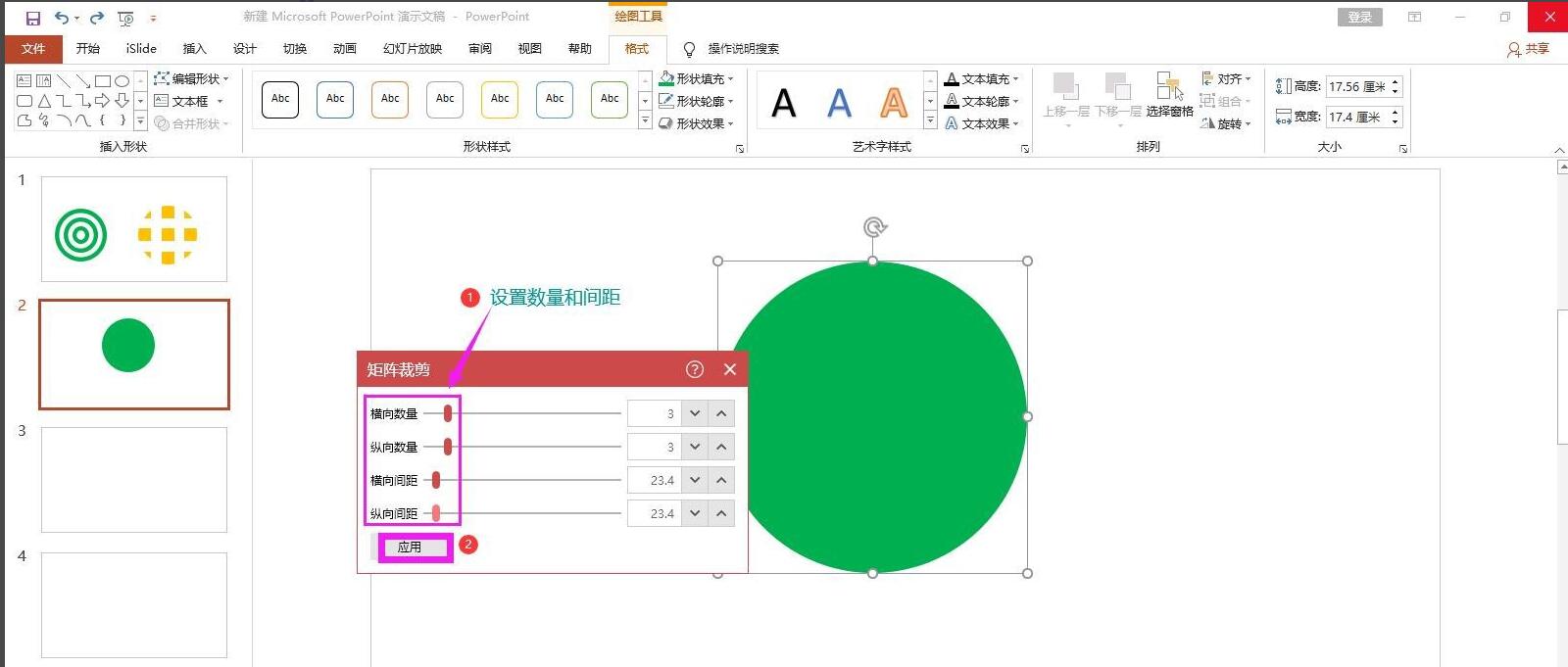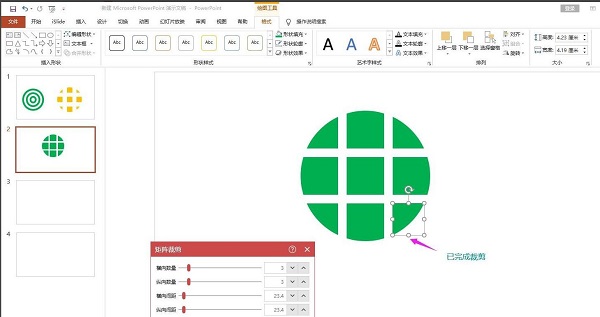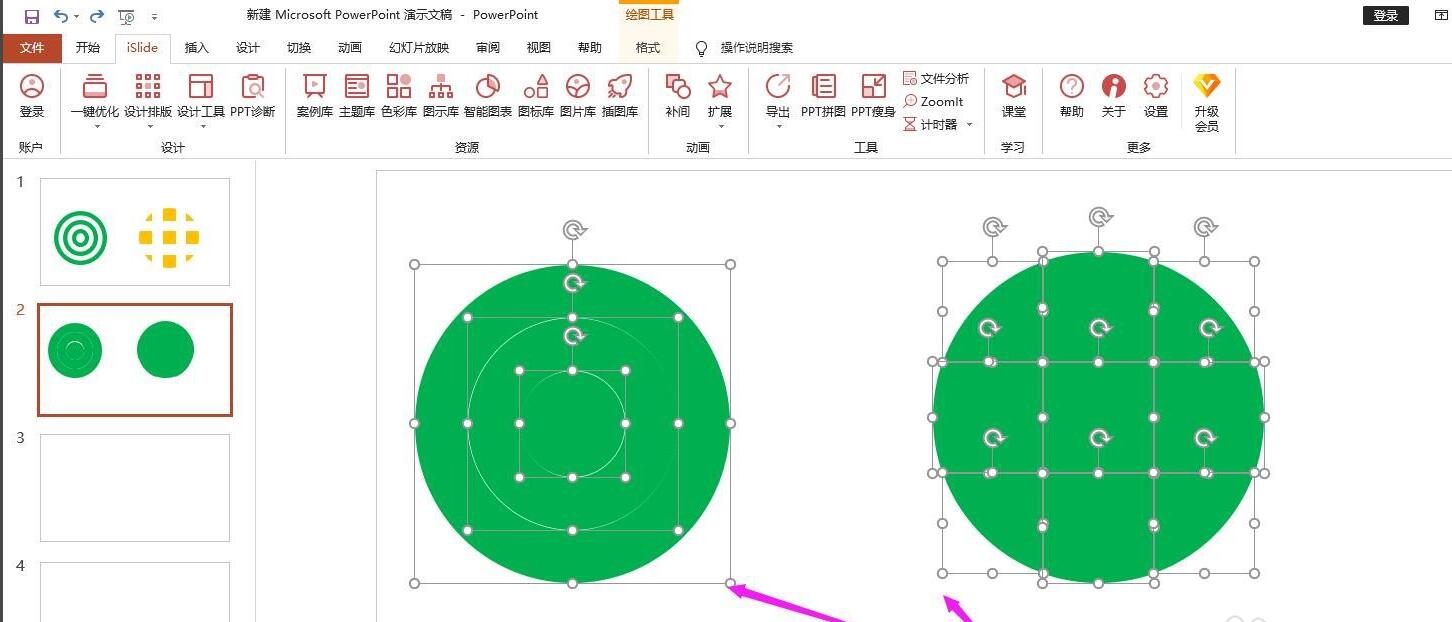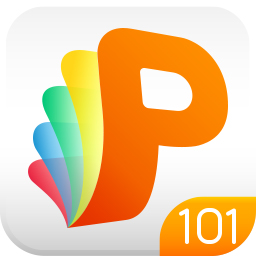islide怎么用-用islide快速裁剪图形的操作方法
时间:2020-11-05来源:华军软件教程作者:烧饼
还不会使用islide快速裁剪图形吗?那么还不会的朋友赶快来和小编一起学习一下用islide快速裁剪图形的操作方法吧,希望通过本篇教程的学习,可以帮助到大家更好地了解islide。
环形裁剪:首先,在电脑上打开PPT,点击要裁剪的图形或对象,点击上方菜单栏上的islide。
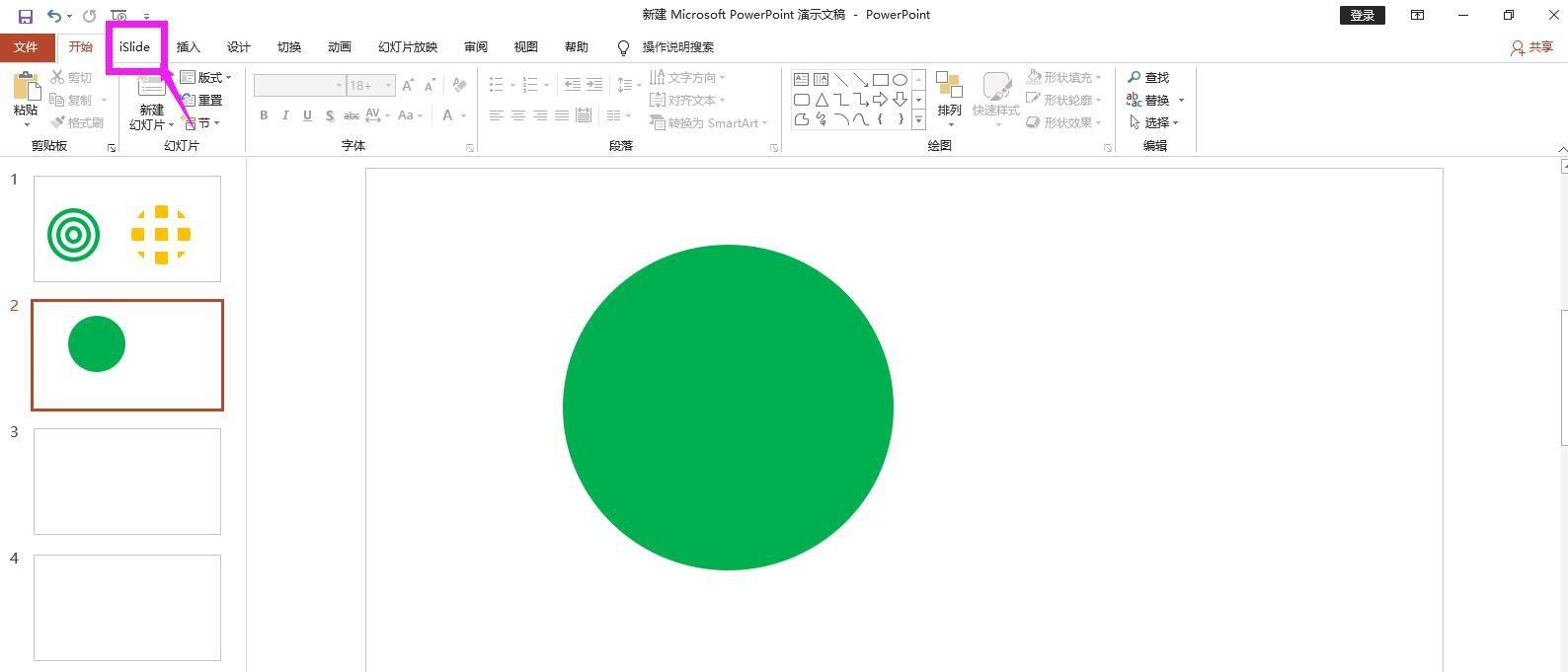
点开设计排版下拉箭头,选择环形裁剪,弹出环形裁剪对话框。
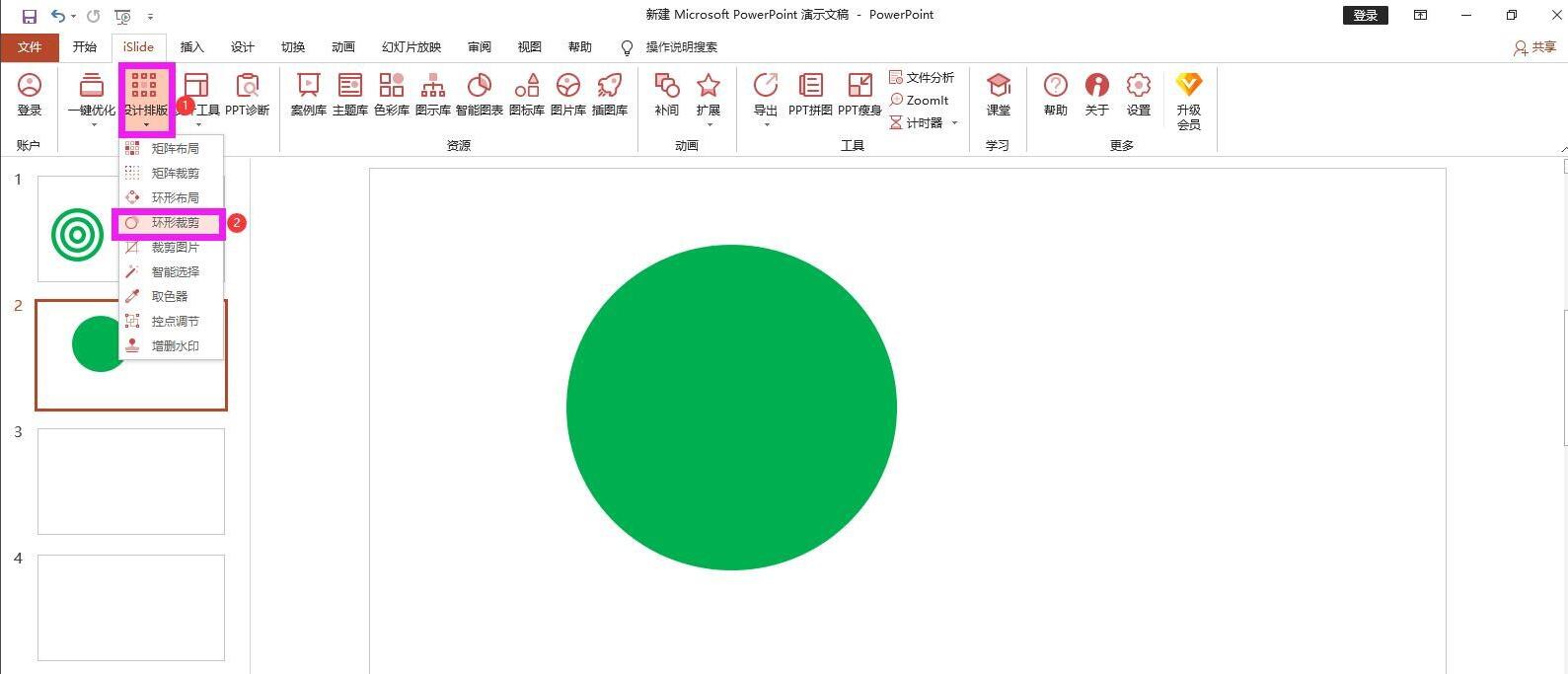
在对话框中设置环形的数量和环形间距,点击应用,即可实现如下图所示的裁剪效果。
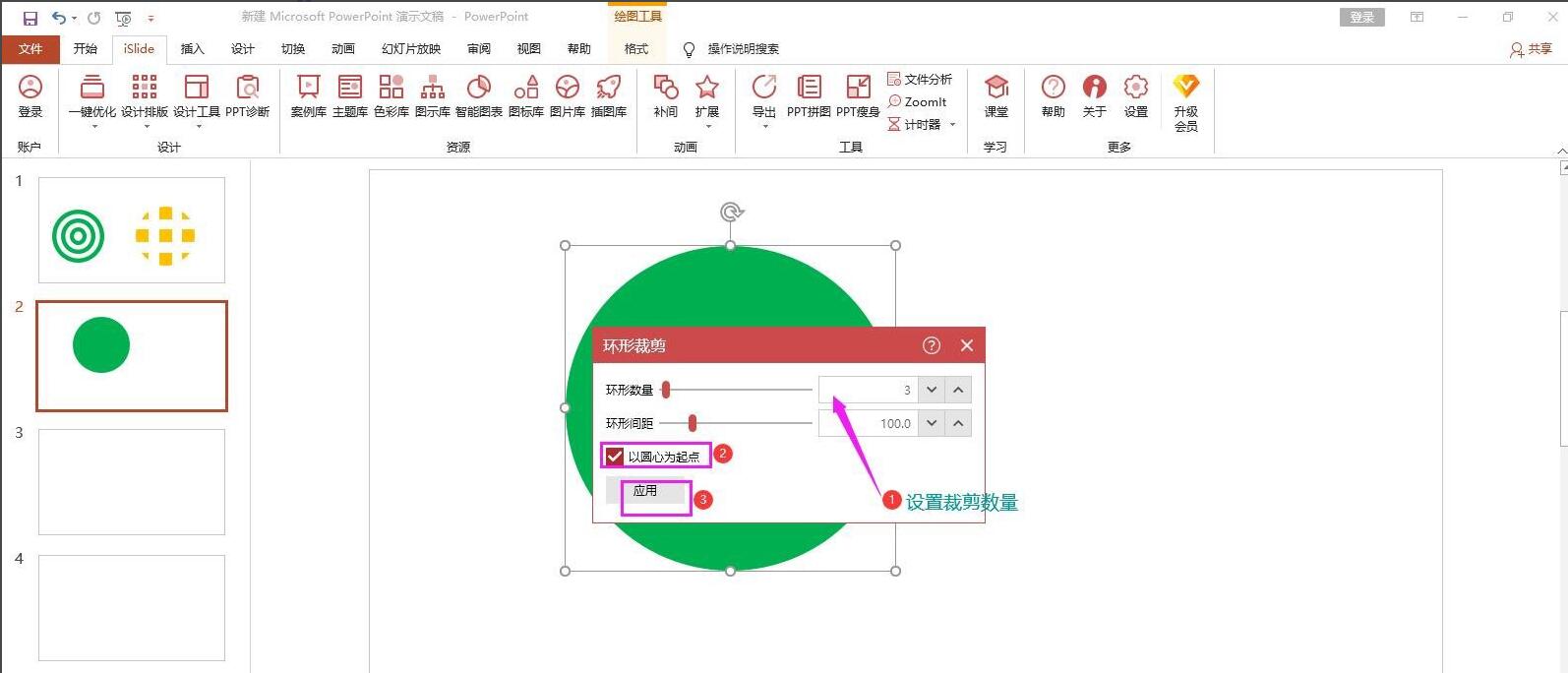
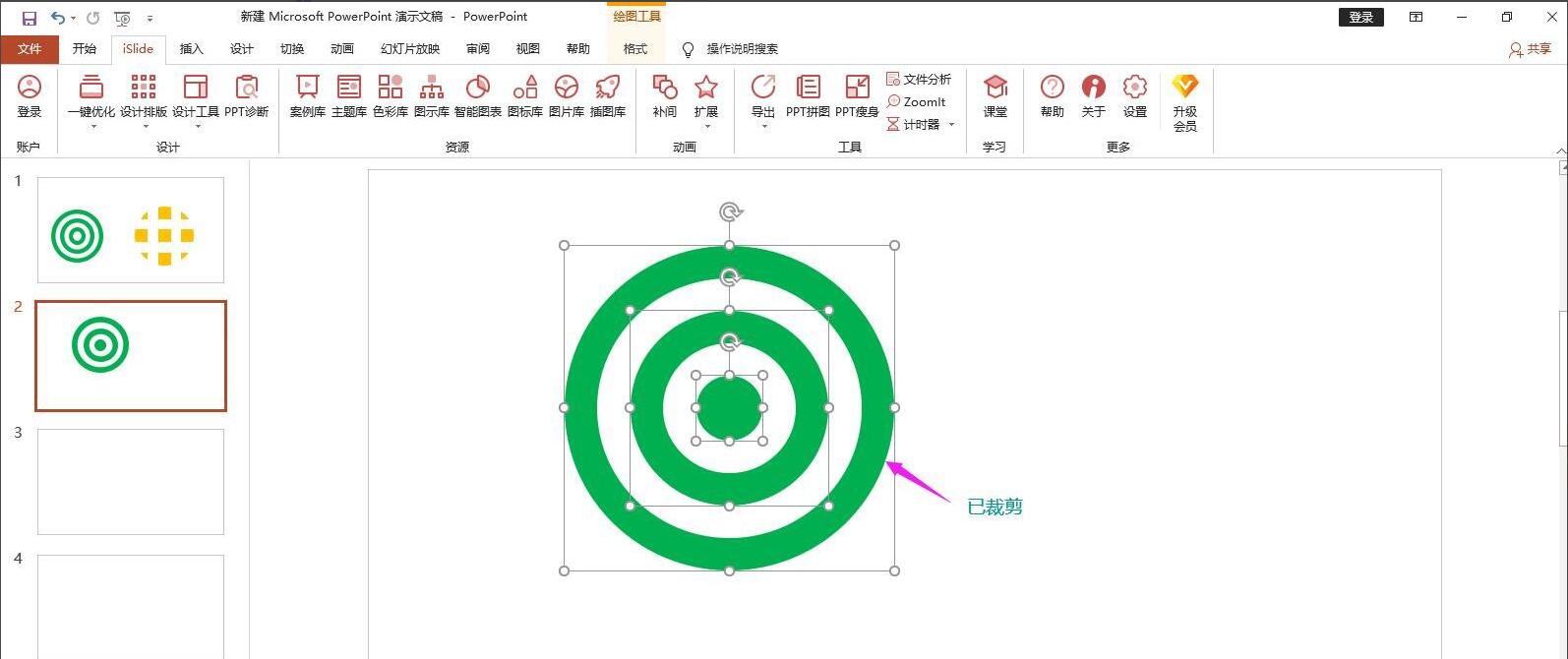
矩阵裁剪:点击要裁剪的图形或对象,点击islide-设计排版-矩阵裁剪,打开矩阵裁剪对话框。
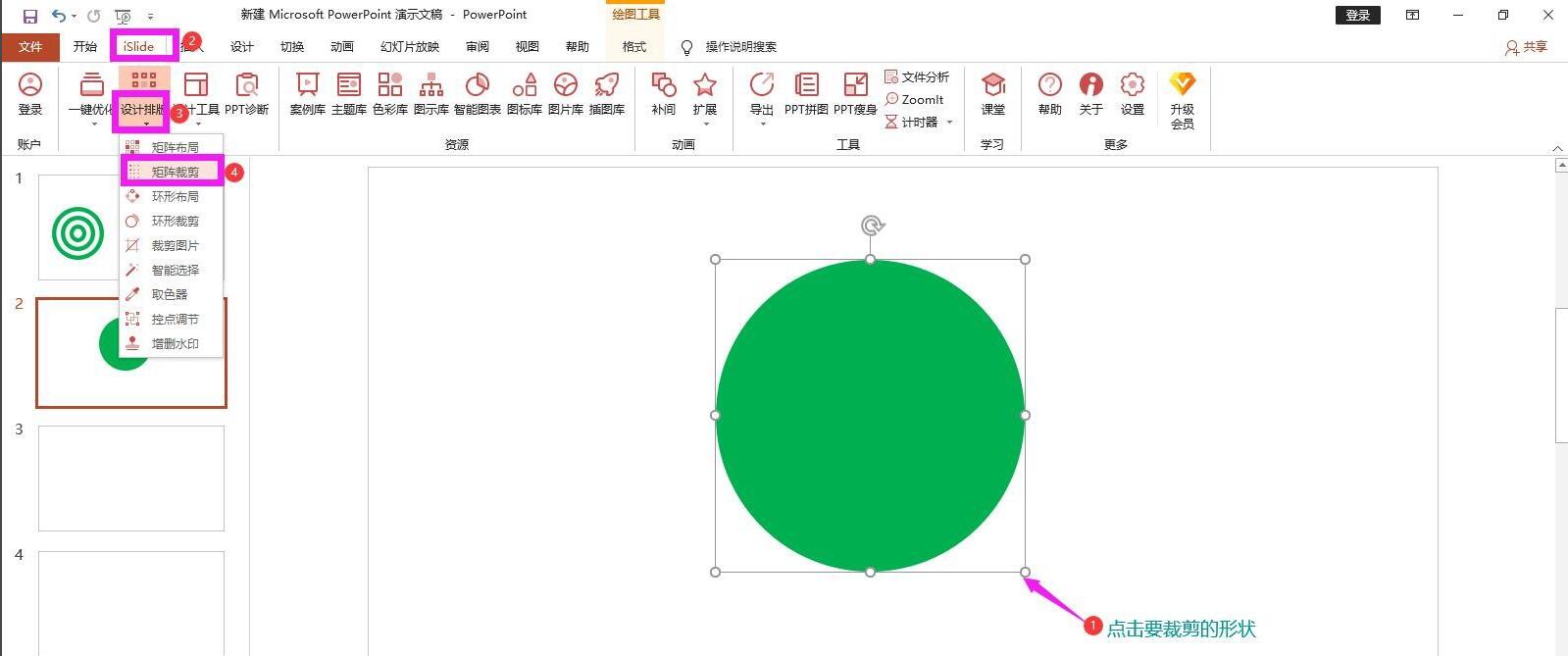
在对话框中设置横向数量/纵向数量/横向间距/纵向间距,点击应用,即可快速完成如下图二所示的矩阵裁剪。
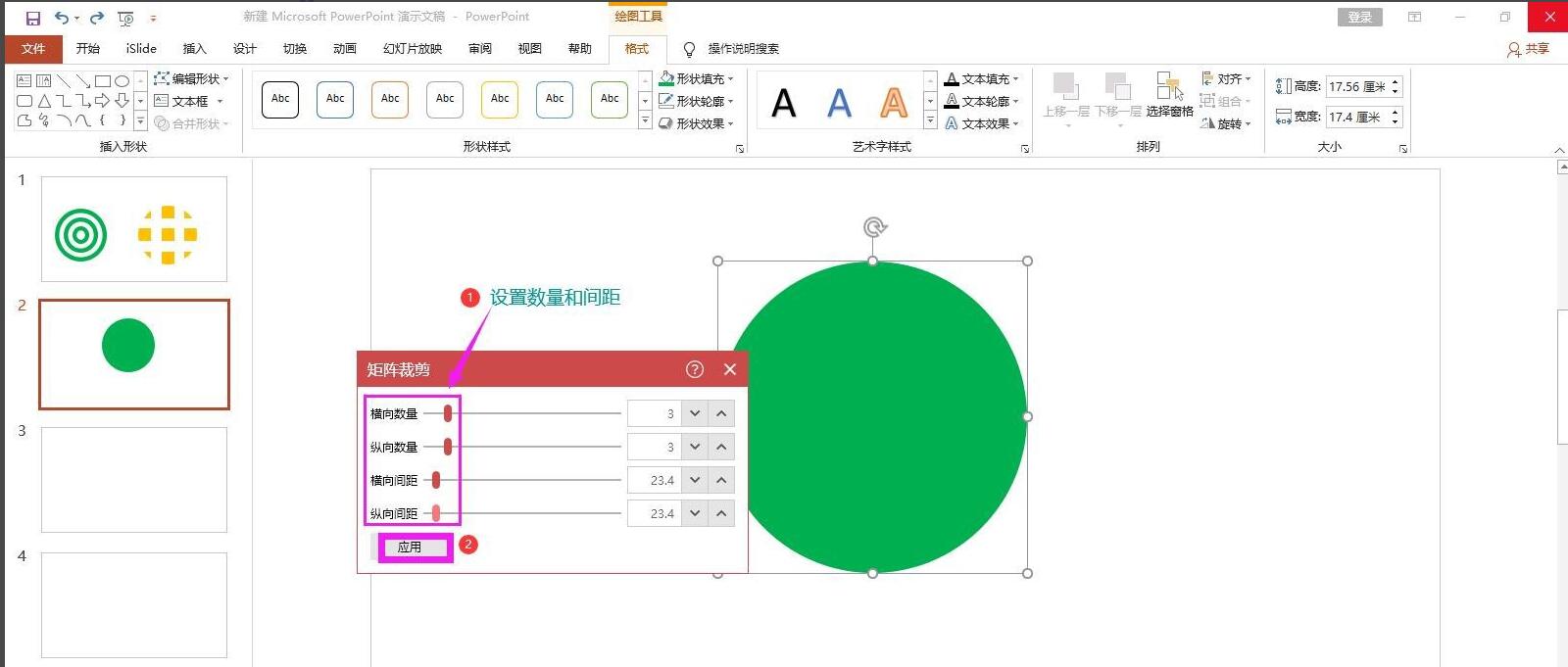
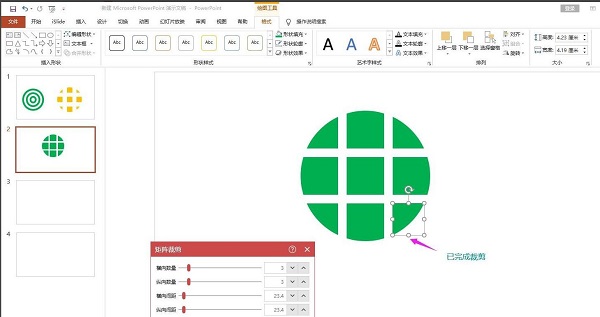
在矩阵裁剪和环形裁剪对话框中,如果不设置间距,则可实现入下图所示的效果,裁剪完成的每一部分可以拖动到其他地方进行使用。
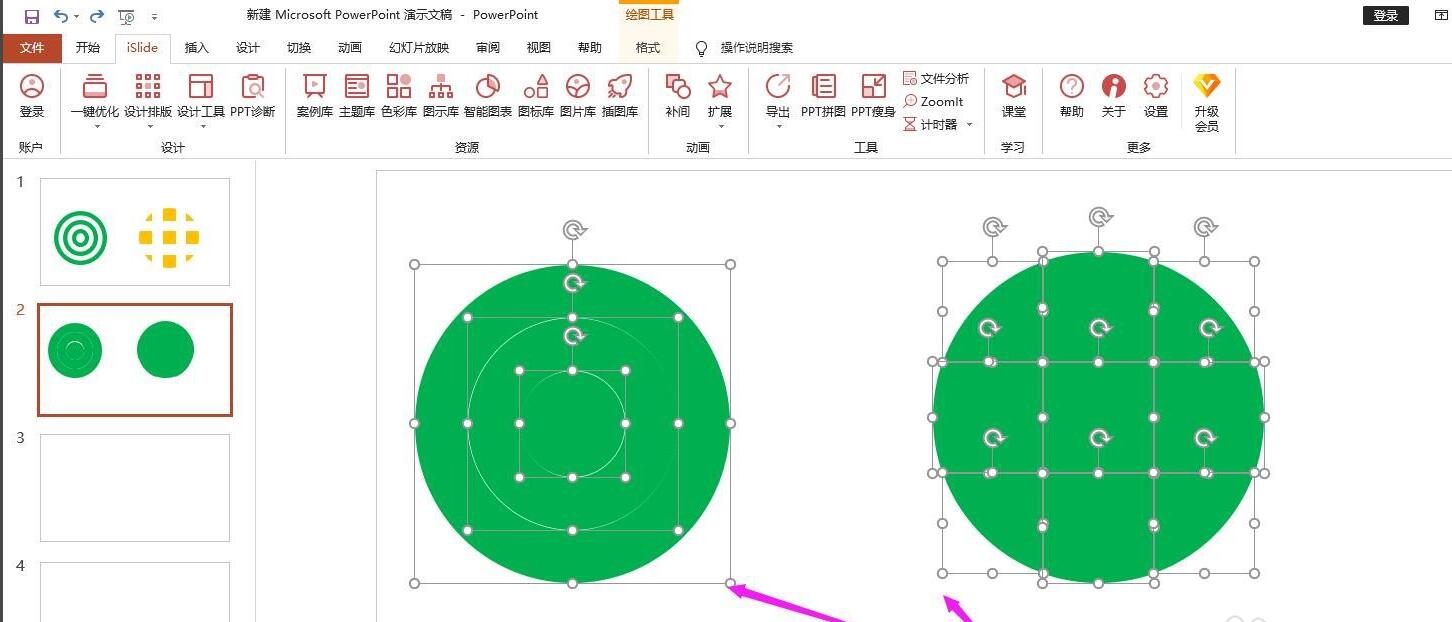
以上就是小编分享的用islide快速裁剪图形的操作方法,还不会的朋友赶快来学习一下哦。
热门推荐
-
iSlide PPT模板
版本: 8.1.1.0大小:680 KB
iSlide
是一款拥有30W+素材的PPT高效设计软件,可提高90%工作效率,现全球已有超过1400万用户。智能排版+原...
-
华文黑体字体
版本: 1.0 免费版大小:6476 KB
华文黑体字体是一款非常端正的中文字体,大方得体,适用于广告设计、印刷等行业,需要的用户可免费下载收藏。华...
-
101教育PPT
版本: 3.0.10.5大小:867.20 MB
101教育PPT是一款专业服务老师的备授课一体化教学软件,丰富教学资源、多元教学互动,辅助老师轻松备课、高效...
-
熊猫ppt模板
版本: 免费版大小:0.22MB
华军软件园为您提供熊猫ppt模板下载,熊猫ppt模板免费下载。熊猫ppt模板这是一个熊猫PPT模板。大熊猫(学...
-
产品介绍ppt模板
版本: 大小:1.03MB
产品ppt模板适用于产品流程简介设计应用。